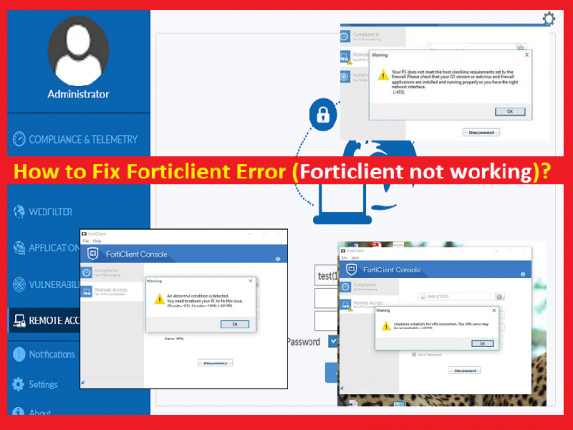
Se non riesci a stabilire la connessione come client VPN quando tenti di connetterti alla rete VPN (rete privata virtuale) utilizzando FortiClient e la connessione si blocca su Stato: risultato del 98%, disconnesso, allora sei nel posto giusto per la soluzione . Questo problema si verifica in genere a causa di alcuni problemi con il driver Miniport WAN del sistema operativo Windows e “Errore Forticlient” viene visualizzato su Forticlient versione 5.3.xxx e 5.4.1.0840 in esecuzione su sistema operativo Windows 10/8.
“Forticlient”: è una piattaforma di protezione degli endpoint integrata che offre protezione automatizzata dalle minacce di nuova generazione, controllo e visibilità dell’inventario software e hardware nell’intero tessuto di sicurezza. “Forticlient” offre una gestione semplificata degli endpoint, visibilità e conformità degli endpoint in tutto il tessuto di sicurezza, aiuta a prevenire lo sfruttamento di bug o errori noti da parte degli aggressori e una protezione basata su comportamenti automatizzati contro minacce sconosciute. FortiClient di Fortinet ha testato un tasso di blocco del 100% dell’efficacia degli exploit nel rilevamento di malware su più vettori tra cui e-mail, Web e USB per le minacce offline.
“Forticlient” – L’applicazione VPN offre due opzioni tra cui SSL e IPSec per utilizzare questa applicazione VPN. SSL è l’opzione consigliata ed è più affidabile e probabilmente funzionerà in tutti gli scenari rispetto a IPSec, che potrebbe non funzionare da alcune reti, inclusi hotel e caffè. Si noti che è necessaria la configurazione della connessione SSL VPN per connettersi alla rete VPN utilizzando Forticlient.
Nel caso in cui dovessi riscontrare problemi durante la connessione dopo aver configurato la tua nuova connessione VPN utilizzando l’applicazione Forticlient – VPN, controlla i problemi di connessione e la risoluzione dei problemi di connessione VPN di Forticlient. Quando hai riscontrato “Errore Forticlient” dopo che il computer esce dalla modalità di ibernazione, puoi risolvere questo problema “Riavviando il dispositivo di rete”. Mentre in alcuni casi, tenterà automaticamente di riavviare il dispositivo di rete dopo che il computer esce dalla modalità di ibernazione.
“Errore Forticlient” o “Errore di connessione VPN Forticlient” possono verificarsi anche quando si tenta di connettere più dispositivi da una “Rete domestica/Connessione a banda larga” e quindi si tenta di connettere il secondo derivato, il primo dispositivo verrà disconnesso automaticamente. Quindi, ti consigliamo di installare l’applicazione FortiClient VPN e creare una connessione SSL VPN da correggere.
Alcuni utenti hanno segnalato che l’errore Forticlient appare come “Impossibile accedere al server. Il nome utente o la password potrebbero non essere configurati correttamente per questa connessione. (-12)” sulla loro VM Windows Server 19 Datacenter in Azure, dopo aver effettuato correttamente l’accesso al software FortiClient-VPN con tutte le altre impostazioni correttamente configurate. Successivamente hanno provato a connettersi alla rete VPN con altri account utente con password valide, ma hanno comunque riscontrato lo stesso problema.
Alcuni comuni errori FortiClient segnalati dagli utenti FortiClient basati su Windows 10:
- Si applica sia a SSL che a IPSec: “Avvertenza: impossibile stabilire la connessione VPN. Il server VPN potrebbe essere irraggiungibile (-14)”
- Si applica a “SSL”: “Attenzione: impossibile stabilire la connessione VPN. Il server VPN potrebbe essere irraggiungibile”
- Si applica a SSL: “Impossibile stabilire la connessione VPN. Ciò potrebbe essere causato da una mancata corrispondenza nella versione TLS. Si prega di controllare le impostazioni della versione TLS nelle opzioni Avanzate di Internet. (-5029)”
- Si applica a IPSec: “Errore: credenziali errate”
- Si applica a IPSec: la connessione non riesce senza alcun messaggio
- Si applica a IPSec: “Errore: impossibile raggiungere il gateway del tunnel/server delle politiche”
Alcuni comuni errori Forticlient con descrizione:
Il server VPN potrebbe essere irraggiungibile (-20199): questo errore viene visualizzato in genere quando si tenta di connettersi a SSL-VPN. Se stai riscontrando questo errore, puoi provare a risolvere il problema scaricando lo strumento di riparazione WAN Miniport in base alle tue versioni di Windows aprendo https://www.vpnhosting.cz/wan-miniport-repair-x64.exe o https: //www.vpnhosting.cz/wan-miniport-repair-v2-x64.exe pagina nel browser. Una volta scaricato, esegui lo strumento di riparazione WAN Miniport, quindi riavvia il computer e verifica nuovamente l’accesso VPN.
Il server VPN potrebbe essere irraggiungibile (-8): sono anche noti errori tra gli utenti di Forticlient in cui hanno riscontrato questo errore ogni volta che hanno tentato di accedere al servizio VPN. Se stai affrontando lo stesso problema e stai cercando modi per risolverlo, puoi seguire le nostre istruzioni fornite qui nel post e verificare se funziona per te.
Il client Fortinet su MacBook si interrompe con l’errore -113: non solo gli utenti Windows, anche gli utenti MacOS hanno segnalato il problema di Forticlient e hanno spiegato di aver riscontrato un errore -113 durante l’utilizzo del servizio VPN sul proprio MacBook. Un possibile motivo per cui il problema potrebbe essere il client VPN obsoleto e MacOS. Puoi risolvere il problema aggiornando MacOS e Forticlient VPN alla versione più recente e compatibile e quindi verifica se funziona per te.
Errore in FortiClient SSL VPN utilizzando FortiAuthenticator “impossibile accedere al server nome utente o password non configurati correttamente (-12)”: questo errore è un altro errore che appartiene al servizio Forticlient VPN. Questo errore viene solitamente visualizzato quando si tenta di accedere a FortiClient SSL VPN. Per risolvere il problema, assicurati che il nome del gruppo definito in FortiGate corrisponda al valore dell’attributo raggio nel gruppo di utenti FortiAuthenticator. Annotare il nome del gruppo e in Radius Attributes Nome del gruppo Fortinet, il valore è “sslvpn” e allo stesso modo, definire il nome del gruppo come “sslvpn” in Fortigate e in “Utente e autenticazione > Gruppi di utenti”.
Come correggere l’errore Forticlient “Impossibile stabilire la connessione VPN”?
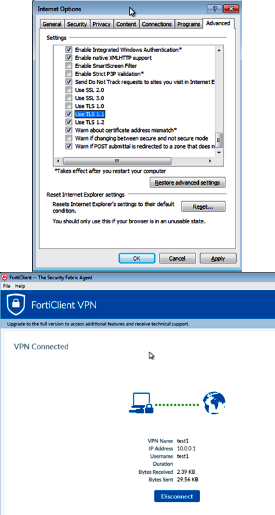
Questo problema può verificarsi a causa della mancata corrispondenza di TLS.
Passaggio 1: apri il browser “Internet Explorer” nel tuo dispositivo Windows 10
Passaggio 2: nel browser “IE” aperto, vai su “Impostazioni> Opzioni Internet> Avanzate” e scorri verso il basso per selezionare “Versione TLS”
Passaggio 3: se la versione “TLS 1.2” è selezionata sul lato client, è necessario passare a TLS 1.1 e/o TLS 1.0 sul lato FortGate.
Come risolvere WAN Miniport, VPN, codice di errore dial-up 720 e errori simili?
Passaggio 1: all’inizio, è necessario installare “Strumento di riparazione WAN Miniport”
Passaggio 2: riavvia il computer
Passaggio 3: ora esegui “WAN Miniport Repair Tool” e quindi riavvia il computer per salvare le modifiche
Passaggio 4: dopo il riavvio, testare l’accesso VPN.
Reinstalla il driver Miniport per correggere l’errore Forticlient
Passaggio 1: premi insieme i tasti “Windows + X” dalla tastiera e seleziona “Gestione dispositivi”
Passaggio 2: nella finestra “Gestione dispositivi” aperta, fai clic su “Visualizza> Mostra dispositivi nascosti”
Passaggio 3: nella categoria “Schede di rete”, dovrebbero esserci serie di WAN Miniport: IP, IPv6, PPTP, IKEv2, ecc. Nel caso in cui i Miniport non siano visibili, dovrai reinstallarli.
Passaggio 4: per scaricare il driver Miniport, visitare il sito ufficiale di Microsoft, cercare “devcon.exe” e scaricare e quindi installare questo file sul computer.
Passaggio 5: una volta terminato, puoi trovare i diversi nomi dei driver miniport associati al tuo sistema operativo in “C:\Windows\inf\netrasa.inf”. A seconda della versione del sistema operativo Windows, questo percorso sarà diverso.
Passaggio 6: eseguire l’operazione di reinstallazione di Miniport utilizzando il “Prompt dei comandi”. Per fare ciò, premi insieme i tasti “Windows + X” dalla tastiera e seleziona “Prompt dei comandi come amministratore”
Passaggio 7: ora, digita i seguenti comandi nella riga di comando e premi i tasti “Invio” dopo ciascuno per eseguire.
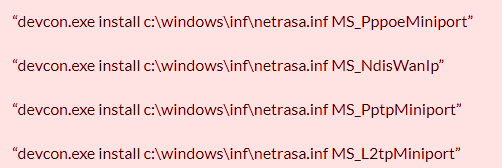
Passaggio 8: dopodiché, riavvia il computer.
Passaggio 9: allo stesso modo, dovrai reinstallare il software del client VPN o il driver hardware per correggere l’errore Forticlient
Per far funzionare il client VPN con Windows 8.x/Windows 10, esegui i seguenti comandi
Passaggio 1: apri “Prompt dei comandi come amministratore”
Passaggio 2: digita il comando seguente uno per uno e premi il tasto “Invio” dopo ciascuno per eseguire
“netcfg –v ms_ndiswanip”
“netcfg –v ms_ndiswanipv6”
Passaggio 3: dopodiché, riavvia il computer. Windows rileverà che i dispositivi sono mancanti e lo reinstallerà automaticamente
Verificare se i servizi “Telefonia”, “Gestione connessione di accesso remoto”, “Secure Socket Tunneling Protocol Service” sono in esecuzione:
Passaggio 1: premi insieme i tasti “Windows + R” dalla tastiera per aprire “Finestra di dialogo Esegui”
Passaggio 2: nella finestra di dialogo “Esegui” aperta, digita “services.msc” e premi il tasto “Invio” per aprire la finestra “Servizi”.
Passaggio 3: ora individua i servizi “Telefonia”, “Gestione connessione di accesso remoto”, “Secure Socket Tunneling Protocol Service” nella finestra “Servizi” aperta uno per uno, fai doppio clic su di essi e controlla nella sezione “stato”, è iniziato.
Passaggio 4: in caso contrario, fare clic sul pulsante “Avvia” nella sezione “Stato del servizio” per avviare il servizio
Aggiorna Forticlient: l’applicazione VPN alla versione 5.6 per correggere l’errore Forticlient
L’errore Forticlient si verifica a causa di un problema con il driver WAN Miniport, che causa un messaggio di errore del 98% e la connessione VPN che si blocca allo stato 98% per alcuni motivi. Tuttavia, l’ultima versione di Forticlient, ovvero Forticlient 5.6, è stata rilasciata con questa correzione di bug. Quindi, non puoi scaricare/installare questa nuova versione dal sito ufficiale di Forticlient. Prima dell’installazione, assicurati che la versione precedente/corrente di Forticlient sia stata disinstallata.
Scarica o reinstalla l’aggiornamento del driver Miniport in Windows 10/11 [automaticamente]
Puoi anche provare ad aggiornare tutti i driver di Windows incluso l’aggiornamento del driver Miniport utilizzando lo strumento di aggiornamento automatico del driver. È possibile ottenere questo strumento tramite il pulsante/link qui sotto.
⇓ Ottieni lo strumento di aggiornamento automatico del driver
Conclusione
Sono sicuro che questo articolo ti ha aiutato a correggere l’errore Forticlient con diversi semplici metodi/passaggi. Puoi leggere e scorrere le nostre istruzioni per farlo. Se questo articolo ti ha davvero aiutato, puoi condividere questo articolo con gli altri per aiutarli. È tutto. Per qualsiasi suggerimento o domanda, scrivi nella casella dei commenti qui sotto.
Le persone hanno anche chiesto:
D: Che cos’è l’errore in Forticlient VPN?
R: Questo errore Forticlient si verifica quando è presente: un’impostazione di configurazione errata nell’app desktop FortiClient. un dispositivo di rete (router domestico o ISP) che blocca la configurazione.
D: Come si configura Forticlient VPN su Windows 10?
A: L’errore Forticlient “Impossibile stabilire la connessione VPN” può verificarsi se Forticlient VPN non è configurato correttamente in Windows 10. È possibile configurare Forticlient VPN su Windows 10 correttamente per risolvere il problema.
Per impostare e configurare la connessione VPN SSL Forticlient su Windows 10:
Passaggio 1: nella scheda Accesso remoto, fare clic su Configura VPN.
Passaggio 2: seleziona SSL-VPN, quindi configura le seguenti impostazioni: Nome connessione. Immettere un nome per la connessione. Descrizione. (Facoltativo) Immettere una descrizione per la connessione. Gateway remoto. …
Passaggio 3: fare clic su Salva per salvare la connessione VPN.
D: Come faccio a ripristinare la mia VPN Forticlient?
R: Un possibile modo per risolvere il problema con Forticlient VPN nel tuo dispositivo è eseguire il ripristino/riavvio di Forticlient VPN e quindi verificare se funziona per te. Per fare ciò, segui i passaggi seguenti.
Passaggio 1: vai su Impostazioni di sistema> Dashboard.
Passaggio 2: nel widget Operazione unità, fare clic sul pulsante Riavvia.
Passaggio 3: immettere un messaggio per il registro eventi, quindi fare clic su OK per riavviare il sistema.
D: Come posso riparare Forticlient VPN?
A: Se stai riscontrando problemi con Forticlient VPN come Errore Forticlient “Impossibile stabilire la connessione VPN” o altri nel tuo computer Windows, puoi provare le seguenti soluzioni per risolvere e verificare se funziona.
Passaggio 1: avvia Internet Explorer 11 o esegui inetcpl. cpl.
Passaggio 2: nella finestra di dialogo Opzioni Internet, seleziona la scheda Sicurezza.
Passaggio 3: seleziona Siti attendibili.
Passaggio 4: fare clic sul pulsante Siti.
Passaggio 5: ora aggiungi l’indirizzo IP VPN all’elenco dei siti attendibili.
Passaggio 6: chiudere la finestra di dialogo Siti attendibili.
Passaggio 7: fare clic su OK per applicare le modifiche alle Opzioni Internet.